Hur man felsöker LG Content Store som inte fungerar
Hur man åtgärdar att LG Content Store inte fungerar LG Content Store är en viktig funktion i LG:s smarta TV-apparater och erbjuder ett brett utbud av …
Läs artikel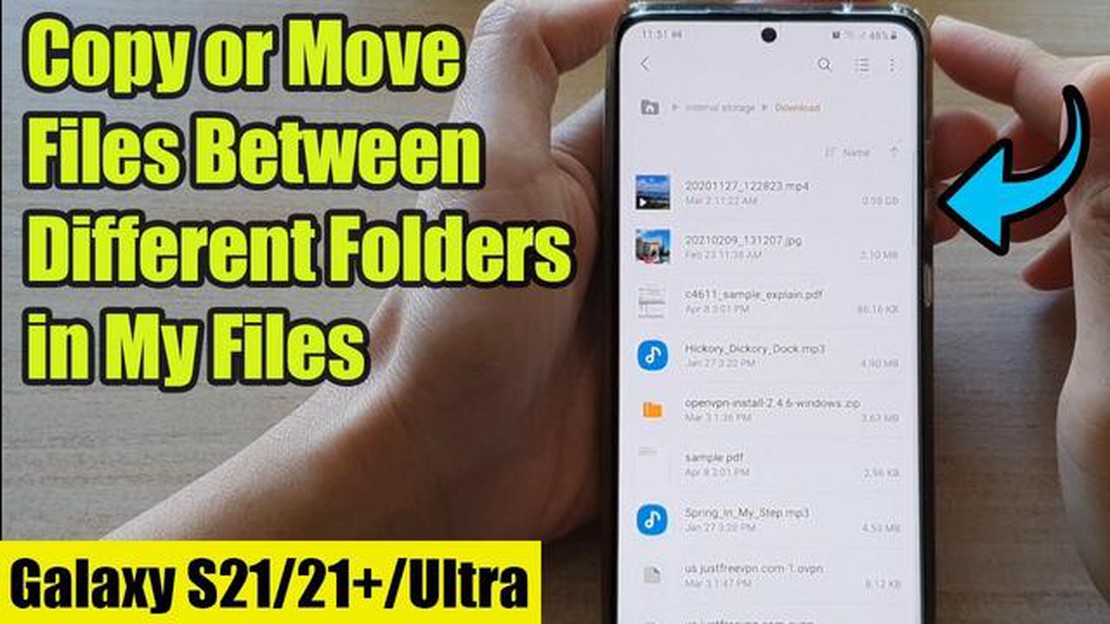
Om du är stolt ägare till en Samsung Galaxy S21 vet du hur viktigt det är att hantera dina filer på ett effektivt sätt. Oavsett om det handlar om att flytta foton till en annan mapp eller kopiera dokument för enkel åtkomst, kan du spara tid och frustration genom att veta hur du navigerar och organiserar dina filer. I den här steg-för-steg-guiden går vi igenom hur du flyttar och kopierar filer på din Samsung Galaxy S21.
Steg 1: Öppna appen Mina filer
Börja med att leta reda på och öppna appen Mina filer på din Samsung Galaxy S21. Du kan hitta den i applådan eller söka efter den med hjälp av sökfältet högst upp på startskärmen.
Steg 2: Bläddra bland dina filer
När du har öppnat appen Mina filer ser du en lista med olika mappar och filer. Använd navigeringsfältet längst ned på skärmen för att bläddra igenom dina filer och hitta den du vill flytta eller kopiera.
Steg 3: Välj fil
Håll nedtryckt på den fil du vill flytta eller kopiera tills en bock visas bredvid den. Du kan också välja flera filer genom att trycka på var och en av dem.
**Steg 4: Välj Flytta eller Kopiera
När du har valt fil(er) trycker du på menyikonen (tre vertikala prickar) längst upp till höger på skärmen. I menyn som visas väljer du antingen Flytta eller Kopiera beroende på vad du vill göra.
Steg 5: Välj destinationsmapp
En lista över tillgängliga mappar visas på skärmen. Tryck på den mapp där du vill flytta eller kopiera filen/filerna. Du kan också skapa en ny mapp genom att trycka på alternativet Ny mapp.
Steg 6: Bekräfta åtgärden
När du har valt målmapp trycker du på knappen Flytta hit eller Kopiera hit för att bekräfta åtgärden. Din(a) fil(er) kommer att flyttas eller kopieras till den valda platsen.
Nu är det klart! Genom att följa dessa enkla steg kan du enkelt flytta och kopiera filer på din Samsung Galaxy S21. Oavsett om du behöver organisera dina foton, hålla reda på viktiga dokument eller helt enkelt rensa ditt lagringsutrymme, kommer det att göra ditt liv mycket enklare om du behärskar filhanteringsfunktionerna på din enhet.
Kom ihåg att alltid dubbelkolla de filer du flyttar eller kopierar så att du inte av misstag raderar eller skriver över viktiga data. Det är också en bra idé att regelbundet säkerhetskopiera dina filer så att du aldrig förlorar något värdefullt.
Läs också: Steg-för-steg-guide: Hur man gör ett Valorant-konto
Oavsett om du behöver organisera dina filer eller överföra dem till en annan mapp, erbjuder Samsung Galaxy S21 en enkel process för att flytta och kopiera filer. Följ steg-för-steg-guiden nedan för att lära dig hur du gör.
Det var det! Du har framgångsrikt flyttat eller kopierat en fil på din Samsung Galaxy S21. Upprepa processen för alla andra filer som du behöver organisera eller överföra.
Läs också: Steg-för-steg-guide: Hur du enkelt återställer din Samsung TV
Notera: Om du flyttar en fil tas den bort från sin ursprungliga plats och placeras i målmappen. Om du kopierar en fil kommer den att dupliceras i målmappen medan den ligger kvar på sin ursprungliga plats.
Om du har ont om lagringsutrymme på din Samsung Galaxy S21 kan du enkelt överföra filer från det interna lagringsutrymmet till ett externt SD-kort. Detta frigör utrymme på din enhet och gör att du kan lagra fler bilder, videor, dokument och andra filer på ditt SD-kort. Så här gör du:
Note: Det är viktigt att du regelbundet säkerhetskopierar dina filer på SD-kortet för att undvika dataförlust. Du kan använda molnlagringstjänster eller manuellt säkerhetskopiera filerna till din dator.
Genom att överföra filer från det interna lagringsutrymmet till det externa SD-kortet på din Samsung Galaxy S21 kan du optimera lagringsutrymmet och hålla din enhet igång smidigt.
Om du vill organisera filerna på din Samsung Galaxy S21-enhet eller bara flytta dem till en annan mapp kan du enkelt göra det med hjälp av den inbyggda filhanteraren. Så här gör du för att flytta filer mellan mappar:
Genom att följa dessa steg kan du enkelt flytta filer mellan mappar på din Samsung Galaxy S21-enhet. Detta kan hjälpa dig att hålla dina filer organiserade och lättillgängliga.
Om du vill överföra filer från din Samsung Galaxy S21 till din dator finns det flera metoder du kan använda. Följ stegen nedan för att kopiera filer från din telefon till din dator.
Genom att följa dessa steg kan du enkelt kopiera filer från din Samsung Galaxy S21 till din dator och komma åt dem när du behöver.
För att flytta filer på din Samsung Galaxy S21 kan du helt enkelt öppna appen Filer, välja den fil du vill flytta, trycka på menyikonen (vanligtvis tre prickar) och välja alternativet “Flytta”. Välj sedan den målmapp som du vill flytta filen till och tryck på “Flytta” igen.
Ja, du kan kopiera filer på din Samsung Galaxy S21. I appen Filer markerar du den fil du vill kopiera, trycker på menyikonen och väljer alternativet “Kopiera”. Navigera sedan till den målmapp där du vill klistra in filen, tryck på menyikonen igen och välj “Klistra in” för att kopiera filen dit.
Ja, det finns ett annat sätt att flytta eller kopiera filer på Samsung Galaxy S21. Du kan också trycka länge på den fil som du vill flytta eller kopiera och sedan dra den till önskad plats eller mapp. Denna metod är särskilt användbar när du snabbt vill flytta eller kopiera flera filer samtidigt.
Om alternativen “Flytta” eller “Kopiera” inte är tillgängliga på din Samsung Galaxy S21, kontrollera att du har valt en fil eller mapp först. Om du har valt en fil eller mapp och alternativen fortfarande inte är tillgängliga kan du behöva kontrollera om filen är låst eller om du har de nödvändiga behörigheterna för att utföra åtgärden.
Ja, du kan flytta eller kopiera filer mellan din Samsung Galaxy S21 och en dator. Du kan ansluta telefonen till datorn med en USB-kabel och sedan navigera till telefonens lagringsutrymme på datorn. Därifrån kan du helt enkelt dra och släppa filer mellan telefonen och datorn för att flytta eller kopiera dem.
Ja, du kan enkelt flytta filer från det interna lagringsutrymmet till ett SD-kort på din Samsung Galaxy S21. Följ dessa steg:
Hur man åtgärdar att LG Content Store inte fungerar LG Content Store är en viktig funktion i LG:s smarta TV-apparater och erbjuder ett brett utbud av …
Läs artikelHur man fixar Samsung Galaxy Watch 5 problem med batteridränering Upplever du batteriladdning på din Samsung Galaxy Watch 5? Oroa dig inte, du är inte …
Läs artikelSå här installerar du GOG-spel på Steam Deck Är du ett fan av GOG-spel och har precis fått tag på en Steam Deck? Då har vi goda nyheter! Du kan enkelt …
Läs artikelSå här fixar du en Samsung Galaxy S7 som har frusit fast med svart skärm som inte svarar (felsökningsguide) Samsung Galaxy S7 är en populär …
Läs artikel3 klassiska kasinospel som du kommer att älska Calculations presenterar tre klassiska kasinospel som har vunnit hjärtan och sinnen hos spelare från …
Läs artikel10 sätt att åtgärda felet sista raden inte längre tillgänglig på iPhone Felet “sista raden inte längre tillgänglig” kan uppstå på din iPhone när du …
Läs artikel